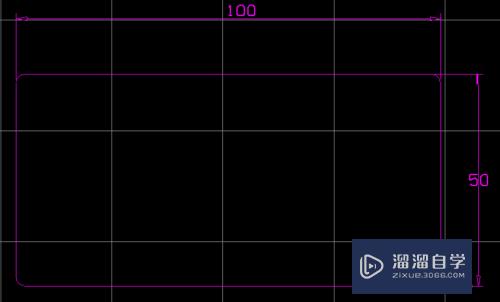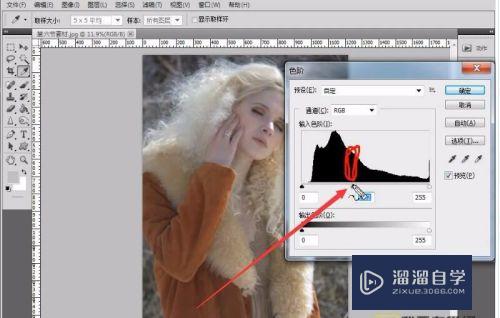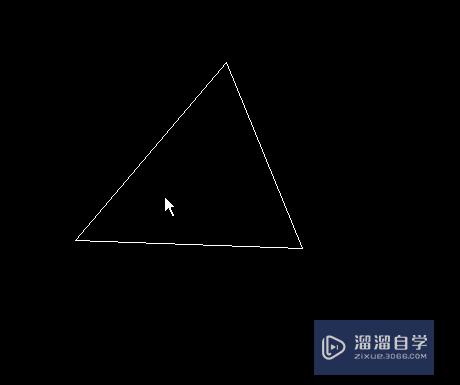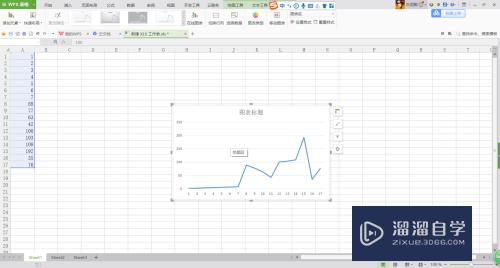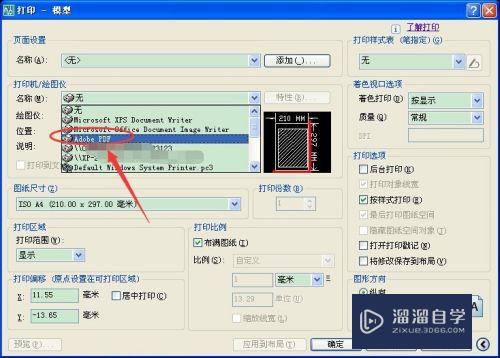PS的背景橡皮擦工具如何使用(ps的背景橡皮擦工具如何使用)优质
PS的背景橡皮擦工具可以用来扣图。也可以擦除不用的背景图片。其使用方法简单。不会的小伙伴快来跟我学习吧。
云渲染农场还有超多“PS”视频课程。欢迎大家点击查看
工具/软件
硬件型号:戴尔DELL灵越14Pro
系统版本:Windows7
所需软件:PS CS5
方法/步骤
第1步
首先我们打开PS软件。导入图片。按Ctrl+J复制图层。
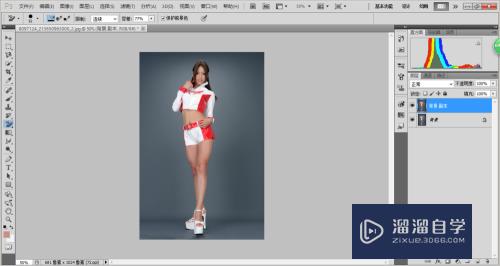
第2步
然后点击橡皮擦工具。选择第二个背景橡皮擦工具。
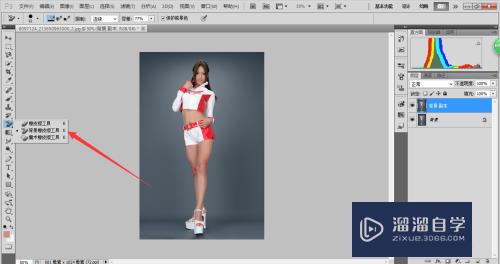
第3步
在上面的选项栏中选择取样背景色板和保护前景色。
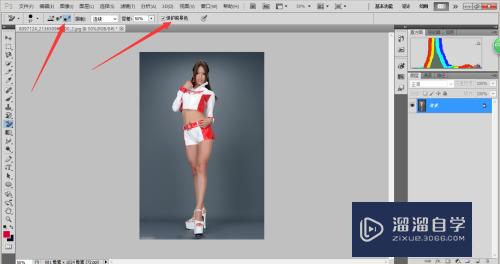
第4步
接着用吸管工具吸取人物身体的颜色。确保前景色是人物身体的颜色。背景色为照片颜色。
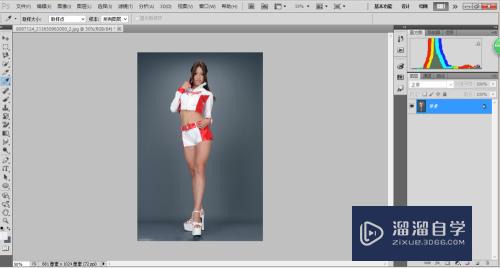
第5步
然后用背景橡皮擦把背景擦除。在擦除背景色时要随时准备用吸管吸取人物颜色。用以保护人物免遭破坏。
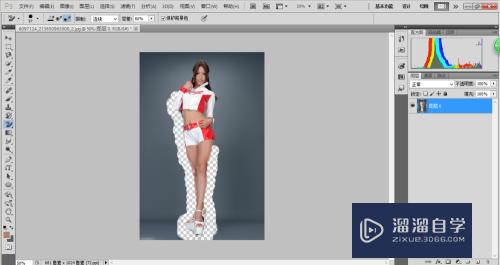

第6步
我们建立新图层。填充红色。可以看到我们扣出的人物还是比较精准的。
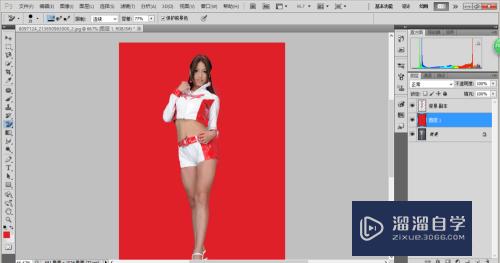
总结
1。打开软件。导入图片。
2。点击橡皮擦工具。选择第二个背景橡皮擦工具。
3。选择连续和保护前景色。
4。用吸管工具吸取人物身体的颜色。
5。擦除背景。建立新图层。
以上关于“PS的背景橡皮擦工具如何使用(ps的背景橡皮擦工具如何使用)”的内容小渲今天就介绍到这里。希望这篇文章能够帮助到小伙伴们解决问题。如果觉得教程不详细的话。可以在本站搜索相关的教程学习哦!
更多精选教程文章推荐
以上是由资深渲染大师 小渲 整理编辑的,如果觉得对你有帮助,可以收藏或分享给身边的人
本文标题:PS的背景橡皮擦工具如何使用(ps的背景橡皮擦工具如何使用)
本文地址:http://www.hszkedu.com/73649.html ,转载请注明来源:云渲染教程网
友情提示:本站内容均为网友发布,并不代表本站立场,如果本站的信息无意侵犯了您的版权,请联系我们及时处理,分享目的仅供大家学习与参考,不代表云渲染农场的立场!
本文地址:http://www.hszkedu.com/73649.html ,转载请注明来源:云渲染教程网
友情提示:本站内容均为网友发布,并不代表本站立场,如果本站的信息无意侵犯了您的版权,请联系我们及时处理,分享目的仅供大家学习与参考,不代表云渲染农场的立场!